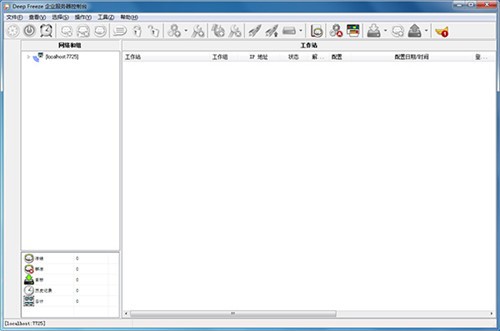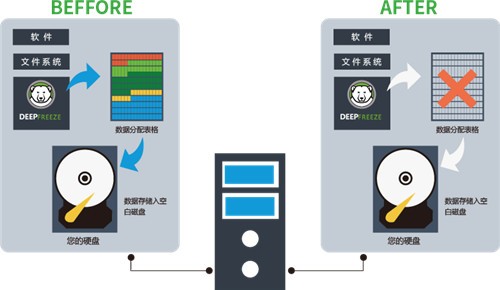冰点还原精灵企业版
- 版本:v8.62.220
- 类别:系统软件
- 大小:57.2MB
- 时间:2021-02-03 11:39:03
内容介绍
冰点还原精灵企业版绿色版是一款适合企业用户使用的系统还原安全工具,它能够为企业级用户制定安全的系统还原防护方案,用户只需要操作软件,重启电脑,便可恢复如初,冰点还原精灵企业版绿色版在还原您的系统数据的同时,还可以保护您的硬盘不受病毒和恶意程序的伤害,短短计步,轻松还原和保护您的硬盘数据,安装方便,操作也相对容易一些。
冰点还原精灵企业版绿色版激活步骤:
1、安装冰点还原精灵企业版软件,安装进入到许可证密钥界面不填写,打钩使用评估版,点下一步直到安装完毕重启
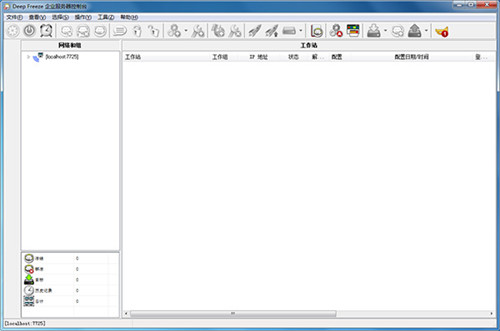
2、按住键盘Shift键 -> 鼠标点托盘冰点图标调出控制台 -> 选择启动后解冻下 -> 点击应用并重启
3、推荐使用YDArk工具->文件->C盘->Persi0.sys ->右键查看文件锁定情况,选中右键解锁全部
//也可以用360或火绒剑的解除文件锁定功能,必须要解锁句柄才能修改驱动文件。
4、打开补丁修补Persi0.sys驱动文件,重启系统完成激活,许可证密钥永不过期!
冰点还原精灵企业版绿色版版本介绍:
通过企业控制台的部署和管理能力,以最简单的方式获得抵抗病毒防护。即使工作站处于冻结状态也可以随时更新,从而提供功能全面的系统保护。
冰点还原精灵企业版绿色版系统要求:
Win 10/ 8.1/7/Vista/XP/Embedded 7 and 8.1
冰点还原精灵企业版绿色版打开教程:
1、按住SHIFT键并双击冰点还原图标。或者您可以按CTRL+ALT+SHIFT+F6,显示密码对话框,输入您的密码,然后单击OK,启动选项对话框显示
2、选择“启动后冻结”并单击OK,这将禁用冰点还原
3、可以使用相同的步骤来启用冰点还原,唯一的变化是选择“启动后解冻”而不是“启动后冻结”,解冻后的冰点,还可以进行卸载
冰点还原精灵企业版绿色版使用技巧:
一、打开冰点还原精灵界面方式有两种:
1、使用快捷键
1)按住shift然后双击系统任务栏中的冰点还原图标;
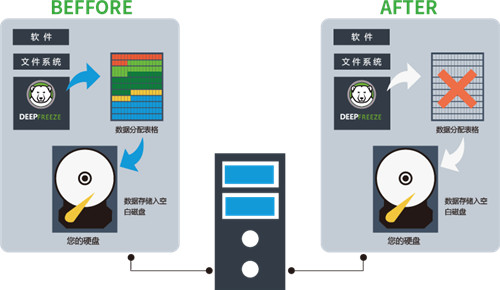
2)使用键盘快捷键ctrl + shift + alt + F6
二、使用以上两种方法之后会弹出一个界面,然后键入安装时设置的密码即可登录到冰点的界面
2、使用管理员权利登录
1)输入管理员密码并单击确定即可登录到冰点还原
2)如果尚未设置密码,请保留密码字段为空,并单击确定
注:密码是一项附加安全功能,在10次失败尝试后,冰点还原将会自动启动计算机来防止强力攻击。
冰点还原精灵企业版绿色版软件特色:
每次重启系统时保证100%恢复;
保护主引导记录(MBR);
隐身模式可以隐藏Deep Freeze系统托盘图标;
轻松部署选项,包括用于快速网络部署的静默安装,部署作为您的映像解决方案的一部分;
提供密码保护和完整的安全性;
防止勒索软件和恶意软件;
保护多个硬盘驱动器和分区;
支持多引导环境;
支持SSD, SCSI, ATA, SATA和IDE硬盘;
支持FAT, FAT32, NTFS, 标准和动态磁盘;
冰点还原精灵企业版绿色版与单机版的区别?
1、冰点还原精灵企业版绿色版可使用配置管理程序对客户机统一进行安装预配置
2、冰点还原精灵企业版绿色版利用控制台对客户机进行监控及管理,可以远程安装、卸载、配置客户机Deep Freeze
3、利用配置管理程序生成客户端安装程序
冰点还原精灵企业版绿色版使用说明:
1、可以在 Windows 2000 、Windows XP、Windows Visita、Windows 7、Windows8系统下安装
2、安装时注意选择保护的硬盘
3、进入系统后软件呼出热键为 ctrl+AIt+shift+F6 也可以按住shift的同时鼠标双击任务图标打开,打开后可设定密码,默认密码为空。
4、主界面有三个选项:
⑴第一个为保护状态,即每次启动恢复所保护的硬盘。
⑵第二个为自由选项,比如系统正在被保护状态,我们选第二个选项,默认为1,这个1是指机器重新启动后的一次为不保护状态,当机器再次重起后,自动转到保护状态,那么在重起后我们所做的操作在第二次机器重起时就会被自动被保护起来。
⑶第三个为不还原状态,重启后冰点图标会出现红X,就是放弃了所有保护的硬盘,这时候运行冰点安装程序可以删除冰点。
冰点还原精灵企业版绿色版什么情况重启会消失?
安装新软件
卸载软件
删除文件夹、文件及其他任何东西
强行关机或复位重启(开机不会出现扫描程序)
病毒感染
更改桌面及背景
更改注册表
格式化硬盘
各种粗暴的破坏
相关下载
相关文章
更多+-
11/14
-
11/14
-
11/14
-
11/14
-
11/14
-
11/14
-
11/14
-
11/14
-
11/13
-
11/13
手游排行榜
- 最新排行
- 最热排行
- 评分最高
-
角色扮演 大小:1.9GB
-
休闲益智 大小:876.69MB
-
休闲益智 大小:36.03MB
-
角色扮演 大小:1.92GB
-
角色扮演 大小:2390MB
-
动作冒险 大小:1.67GB
-
角色扮演 大小:1.88GB
-
角色扮演 大小:20.22MB